windows调整摄像头设置的方法 windows怎么设置摄像头
更新时间:2023-06-29 13:52:29作者:zheng
我们可以在windows电脑中调整摄像头的设置,让摄像头的画面更加清晰,那么该如何调整呢?今天小编给大家带来windows调整摄像头设置的方法,有遇到这个问题的朋友,跟着小编一起来操作吧。
具体方法:
1.点击状态栏的windows键或直接按一下windows键(在键盘Alt左侧,窗口 形状),然后直接搜索“相机”,会出现最佳匹配的应用-相机
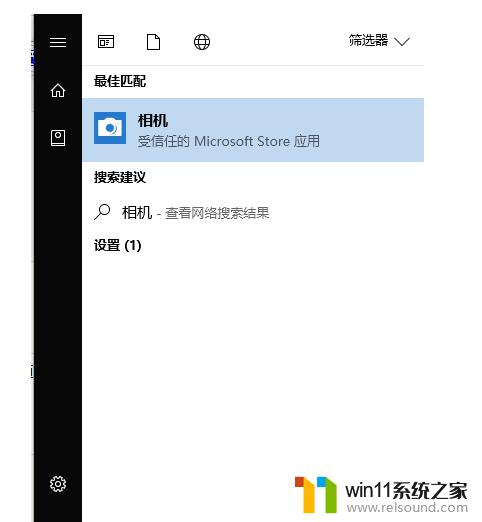
2.点击相机,就打开摄像头了。可以拍照、录像等。
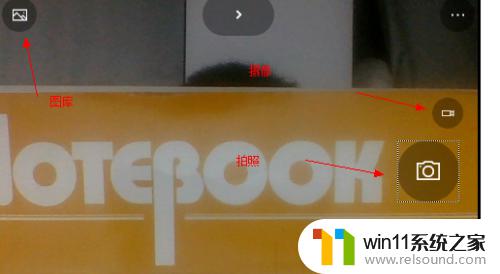
3.按一下windows键,搜索“摄像头”。会出现“摄像头隐私设置”,就如同手机的摄像头权限。
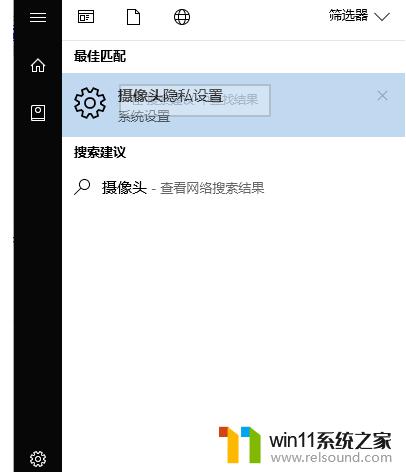
4.进入”摄像头隐私设置”,设置允许应用使用我的相机为“开”。之后再打开相机就可以使用了。
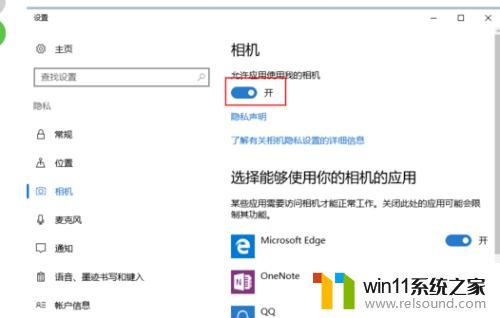
以上就是windows调整摄像头设置的方法的全部内容,有出现这种现象的小伙伴不妨根据小编的方法来解决吧,希望能够对大家有所帮助。















